Comprobar las Touch Strips
Si las Touch Strips de la Cintiq 22HD no funcionan como se espera, compruebe las acciones asignadas o restablézcalas a su funcionamiento predefinido. Pruebe también los pasos destacados en la página del Servicio técnico de Wacom. Si todavía tiene problemas, utilice los pasos de diagnóstico siguientes.
- Abrir Propiedades de la tableta Wacom.
- Haga clic en el botón Acerca de.
- En el cuadro de diálogo que aparece, haga clic en el botón Diagnosticar...
Nota: El cuadro de diálogo Diagnóstico muestra información dinámica sobre el dispositivo, las herramientas e información adecuada para los dispositivos sensibles al tacto.
- Si hay más de un dispositivo Wacom conectado al sistema, asegúrese de que el dispositivo que desea comprobar esté seleccionado en el menú desplegable Dispositivo.
- Observe la columna Información del dispositivo a medida que prueba cada Touch Strip.
- Deslice el dedo arriba o abajo a lo largo de cada Touch Strip. Un número se muestra junto a la categoría Touch izquierdo o Touch derecho, según qué Touch Strip esté comprobando.
- Pulse el botón de modo Touch Strip correspondiente a la Touch Strip que esté comprobando. De esta forma, se cambia entre los estados personalizables de la Touch Strip. A medida que cambia, una hoja aparece brevemente en la pantalla para mostrar las funciones asignadas. Dentro del cuadro de diálogo Diagnóstico, también aparece el botón de estado. Si cualquiera de las funciones se configura como Omitir, se omitirá dicha función en la secuencia de cambio.
- Una vez finalizado el proceso, haga clic en el botón Cerrar.
Si la prueba falla, contacte con el Servicio técnico de Wacom.
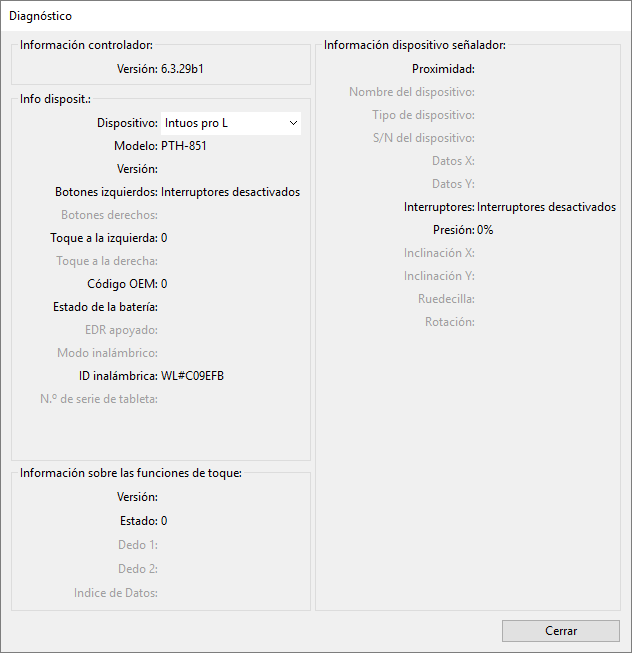
La captura de pantalla anterior es solo para propósitos descriptivos y podría no coincidir con lo que vea en pantalla.
| | No compartir mi información | | Cookies | | Condiciones de uso | | Política de privacidad |